Bazı oyunlarda bilgisayarınız üst düzey performans gösterebilir ve oyunu son derece akıcı bir şekilde oynamanıza imkan tanıyabilir. Ancak oyunu oynadığınız süre boyunca bilgisayarınızdaki sıcaklık değeri maksimum seviyeye çıkabilir.
Ekran kartı ve CPU sıcaklığının 80-100 derece arasında olması ilerleyen zamanda büyük olasılıkla bu donanımların yanmasına sebep olur. Bu yüzden oyun oynarken hem cpu hem de ekran kartı sıcaklığı düşük seviyelerde olmalıdır. Özellikle dizüstü bilgisayarlarda oyun oynarken her iki donanımın sıcaklığı maksimum seviyede olur. Aynı zamanda ısınma kaynaklı sorundan dolayı dizüstü bilgisayarların ekran kartı, masaüstü bilgisayarların ekran kartına göre çok daha kolay bir şekilde arızalanır.
Oyun Oynarken FPS Değerini Neden Sabitlemeliyim?
Bilgisayarınız bir oyunu çalıştırdığında 150-200 FPS değerinde akıcı bir oyun deneyimi sunduğunu varsayalım. Ancak bu deneyimi sunmak için bilgisayarınız ekran kartını ve işlemciyi en yüksek performansta çalıştırır. Dolaysıyla yüksek sıcaklık soruna sebep olur. Bu durumun uzun süre devam etmesi uzun vadede dizüstü bilgisayarlarında ekran kartının yanmasına sebep olabilir.
Bu yüzden 150-200 FPS değerinde oyunu çalıştırmak için ekran kartını maksimum seviyede kullanmak yerine 60 FPS değerinde oyunu çalıştırarak ekran kartı performansında tasarruf sağlayabilir ve sıcaklık değerini düşürebilirsiniz.
Bu senaryoya göre;
Full HD çözünürlüğe sahip olan İntel i5-9300h işlemcili, Nvidia GeForce GTX 1650 ekran kartı modeline 8 GB RAM belleğine sahip olan Dell G3 15 dizüstü bilgisayarında DOOM oyununu çalıştırdım.
En yüksek grafiklerde oyun içerisinde 100 FPS ile 150 FPS arasında akıcı bir oyun deneyimini elde ettim. Ancak GPU sıcaklığı 95 ile 100 derece arasında seyretti. 100 derece sıcaklık zaten ekran kartları için eşik olan sıcaklık değeridir. Dolaysıyla ekran kartının uzun süre boyunca bu kadar sıcaklıkta kalması uzun vadede donanım yanmasıyla sonuçlanacaktır.
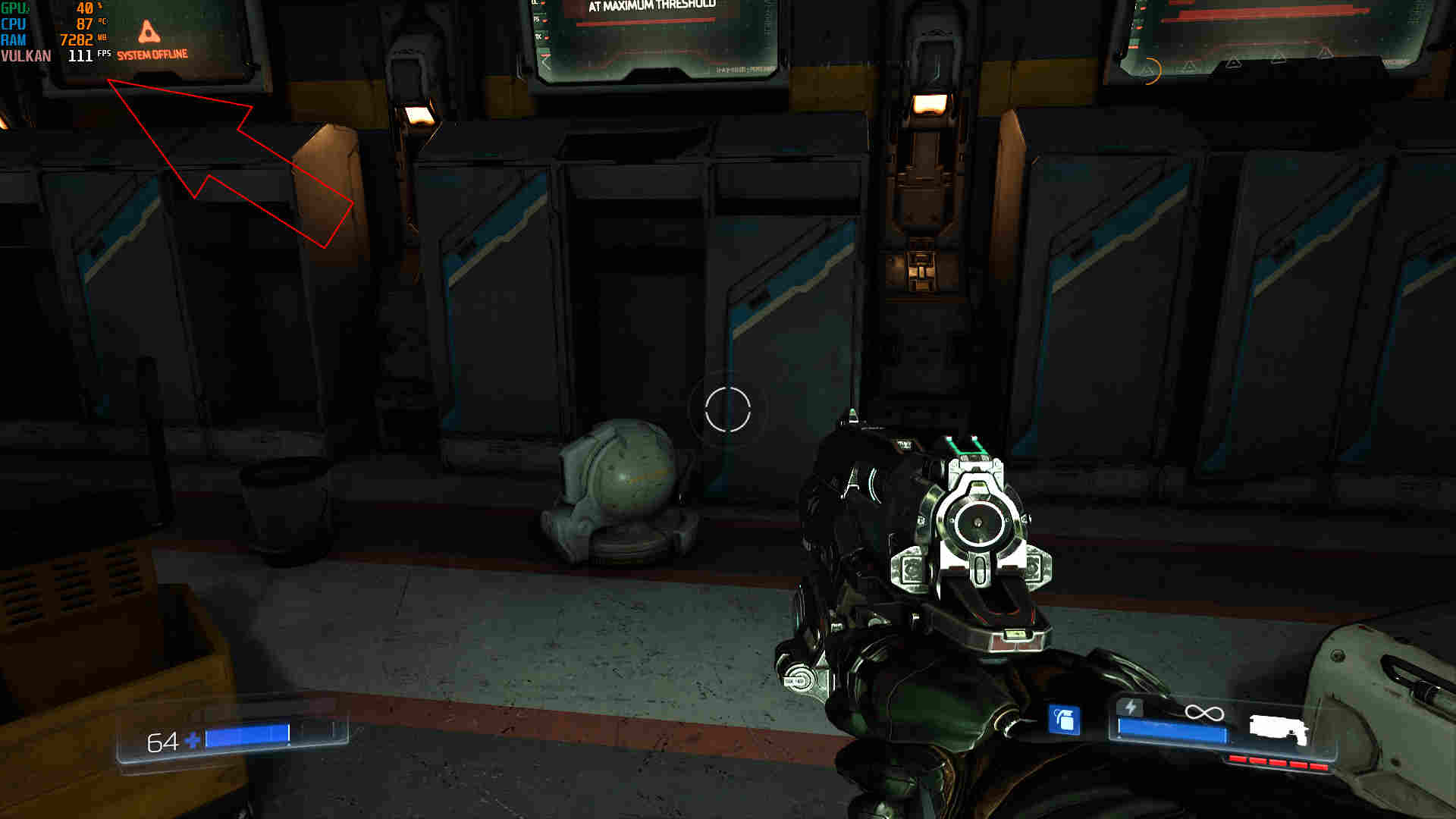
Web sitesine yüklenen görsellerde boyut/kalite iyileştirmesi uygulanır. Bu yüzden görselin kalitesi, oyun içi grafiklerin görüntüsünü doğru bir şekilde yansıtmaz.
Oyun içi FPS değerini 60 olarak sabitlediğimde sıcaklık değeri 85 derecede seyrediyor. Bu sayede bilgisayarın daha az ısınmasını sağlayabiliyorum.
Oyun İçi FPS Değerini Sabitleme
Bazı oyunlarda oyun için fps sabitleme özelliği ayarlar menüsünde bir seçenek olarak sunulur. Örneğin birçok kişi tarafından oynan League of Legends oyununda bu seçenek ayarlar kısmında yer alır. Dolaysıyla lol oynarken fps değerini sabitlemeniz için herhangi bir ek yazılım kurmanız ya da yapılandırma çalışmasına ihtiyaç duyulmaz.
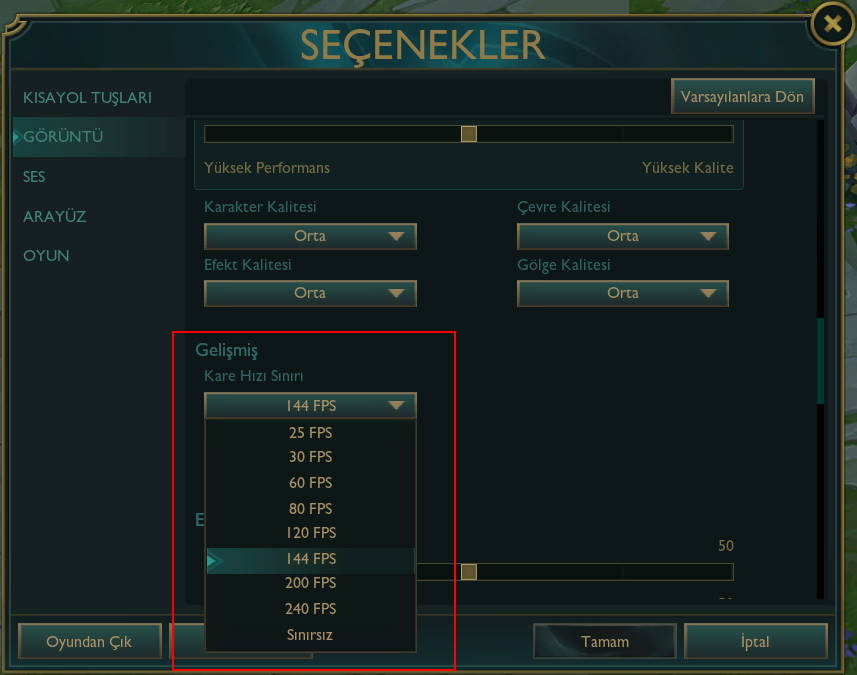
Sadece görüntü seçeneklerinde yer alan kare hızı sınırını var olan seçeneklerden birine tıklayarak sabitleyebilirsiniz. Ancak birçok oyun, ayarlar sekmesinde fps sabitleme özelliğini sunmaz. Bu yüzden fps değeri üçüncü taraf bir yazılım sayesinde sabitlenir.
Oyun içi fps değerini sabitlemek ve bilgisayarın daha az ısınmasını sağlamak için aşağıdaki adımları takip edin;
1.Adım: MSI Afterburner yazılımını cihazınıza kurun.
2.Adım: Görev çubuğunda yer alan Riva Tuner Statistic sembolünü açın.
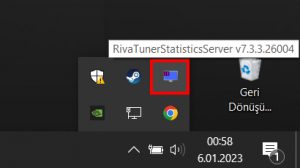
3.Adım: Açılan Riva Tuner Statistic penceresinde Framerate limit seçeneğini 60 olarak ayarlayın.
Ek olarak şunları yapabilirsiniz;
- Dilerseniz Show on statistics seçeneğini On olarak değiştirebilirsiniz. Bu sayede oyun oynarken FPS değerini ve CPU ile GPU birimine ait performans istatistiklerini ekranınızda görebilirsiniz.
- Aynı zamanda bu istatistiklerin ne kadar büyük ya da küçük gözükeceğini On-Screen Display zoom seçeneğiyle belirleyebilirsiniz.
- Add butonuna tıklayarak oyunu çalıştıran exe dosyasını seçebilir, her oyunu farklı ayarlarda çalıştırabilirsiniz. Ya da global ayarları tüm oyunlarda kullanabilirsiniz.
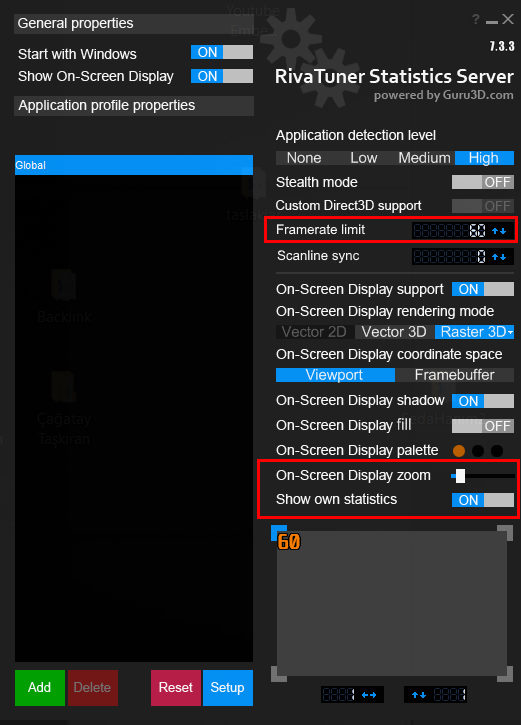
4.Adım: Oyunu çalıştırın. Artık FPS değeri, belirlediğiniz 60 sınırının üzerine çıkamayacaktır. Böylece bilgisayarınız yüksek performans sunmak için ekran kartı ve işlemciyi daha düşük düzeyde çalıştıracaktır.
Oyun Oynarken Bilgisayarın Daha Az Isınması İçin Başka Neler Yapabilirim?
Özellikle bir dizüstü bilgisayar kullanıyorsanız bilgisayarın ısınmaması ya da en azından normalden daha az ısınmasını isteyebilirsiniz. Bilgisayarın ısınmasını azaltmak için fps değerini sabitleyebilirsiniz. Ek olarak oyunlarda FPS sabitleme yöntemi dışında güç seçeneklerinde pil kullanımını yüksek performans yerine dengeli seçeneğine getirebilirsiniz.
Tüm bunların dışında cihazın daha az ısınması için şunları yapabilirsiniz;
- Bilgisayarın ısınmaması için harici bir soğutma sistemi satın alabilirsiniz.
- CPU biriminin voltaj gerilimini düşürebilirsiniz.








